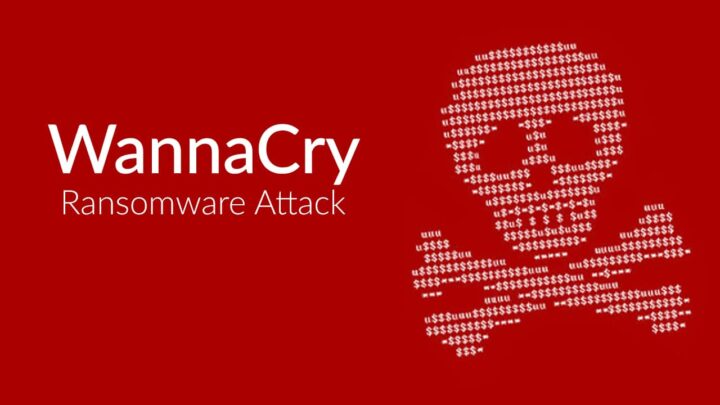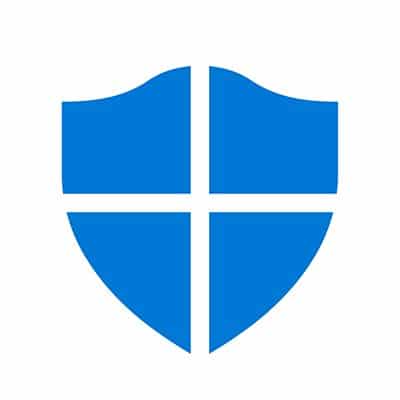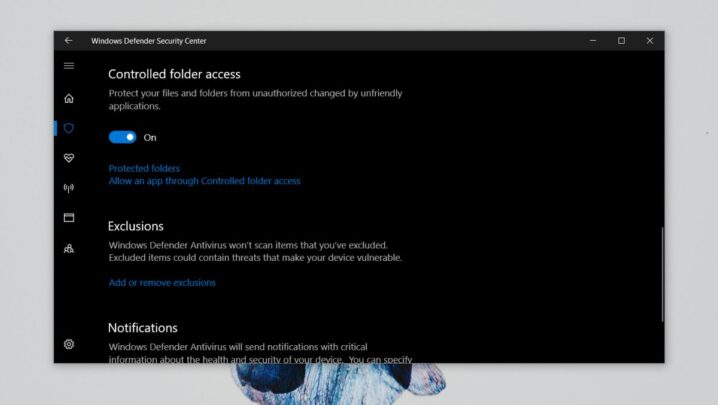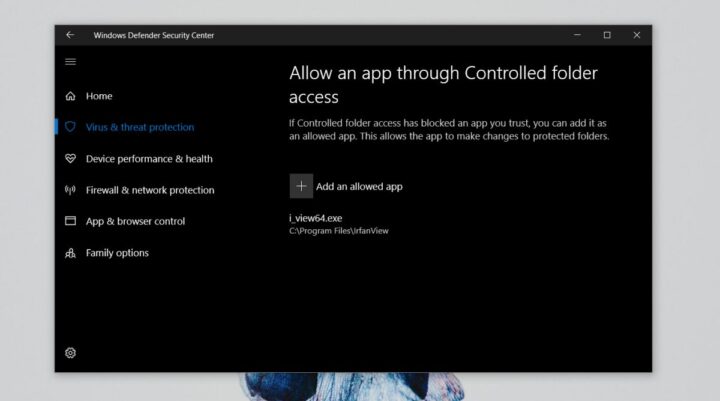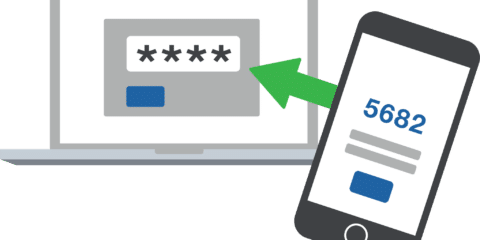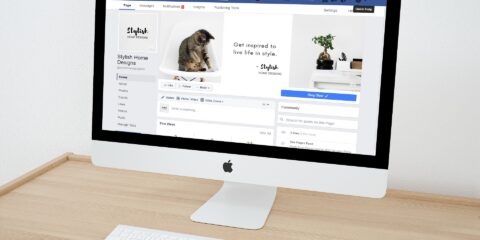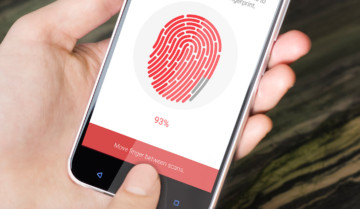فيروسات هجمات الفيدية التي تقوم بغلق جهازك أو برامجك أو حتى ملفاتك الخاصة الخاصة لحين دفع مقابل مادي أو فدية كما واضح في العنوان، هي حقاً أمر مرهق لمجرد التفكير فيه، يجب علينا أن نعلم أنه في الوقت الحالي تطورت الفيروسات بدرجة كبيرة في الوقت الحاضر لمستويات غير مسبوقة في عالم البرمجيات.
إذا كُنت من أحد الضحايا الذين صادفهم موضوع فيروسات هجمات الفدية فليس أمامك إلا خيارين فقط، إما الدفع أو أن تقوم بالدفع أيضاً ولكن لشخص يقوم بتخليصك من هذا الفيروس الشرس، ليس هناك خيار آخر لا يُكلفك المال بإستثناء أنه يوجد طُرق للحماية والوقاية من هذه البرمجيات الخبيثة، وخاصة أنك تمتلك نظام ويندوز واحد من أفضل الأنظمة حول العالم.
فنظام ويندوز يحتوي على برنامج Windows Defender الشهير، ولمن لا يعرفة فهو برنامج مُكافح للفيروسات ومُكافح لفيروسات الفدية، فإليكم الطريقة لكيفية عملة بالشكل الصحيح.
قبل أي شئ نُذكرك بالقيام بتفعيل تطبيق Windows Defender إن كنت قمت بإغلاقة من إعدادات الخدمات داخل نظام ويندوز، فلا يُمكنك إستخدامه في بعض المميزات المهمه وقتها، فالتعامل مع فيروسات مثل فيروسات الفدية ليس أمر سهلاً على الإطلاق بمعنى أن تفعيل برنامج حماية الويندوز بكل مميزاته أمر واجب وحتمي إن كُنت بالفعل قلق بشأن هذه الفيروسات الخبيثة، ولكن تحتاج إلى تفعيل الحماية ضد فيروسات الفدية من خلال موافقة أدمن الويندوز.
الحماية ضد فيروسات الفدية في ويندوز 10
قم بفتح تطبيق الإعدادات في ويندوز 10 الذي يتواجد بعبارة Settings ومن ثم عليك الذهاب إلى قائمة التحديث والمجموعات الأمنية Update & Security، وقم بالذهاب إلى صفحة Windows Defender، وقم بالضغط حينها على عبارة Open Windows Defender Security Center.
سيقوم تطبيق الحماية الخاص بنظام ويندوز 10 بفتح نافذه جديدة لك بها إستعراض التطبيق ووظائفة المُتعددة، قم بالضغط على Virus & Threat Protection في الشاشة الرئيسية.
ومنها ستجد عبارة Virus & threat protection settings ومن ثم قم بتفعيل Controlled Folder Access، بمُجرد تفعيلها فيُمكنك إضافة الملفات التي تُريد حمايتها بشدة عبر الضغط على Protected folders.
كيفية عمل هذه الحماية
عند تفعيل controlled folder access، يقوم تطبيق Windows Defender بمنع التطبيقات من حفظ الملفات في الأماكن التي لا يمكنك الوصول إليها، وعلى سبيل المثال قام تطبيق الحماية في ويندوز بمنعي من حفظ ملف من تطبيق IrfanView إلى سطح المكتب الخاص بي، وهذا بسبب أن تطبيق IrfanView يملك فقط حق الوصول إلى ملف الصور Pictures folder فقط.
وهذا يجعلك تقوم بالإنتباه لما تقوم بتثبيته على الكمبيوتر الخاص بك، وما التطبيقات التي لا يُمكن الثقه بها، وسيقوم الويندوز بسؤالك، هل تثق بهذا التطبيق للقيام بتثبيته ؟
على كل حال يُمكنك إضافة التطبيقات التي تثق بها في هذه القائمة الموضحة بالصورة التالية، لمنح هذه التطبيقات صلاحية الوصول الكاملة للملفات.
ومن المهم أن تأخذ وقتك في التحقق من التطبيقات التي يُمكنك الثقة بها والتطبيقات التي لا يُمكنك الوثوق بها.